አዲስ ቅርጸ-ቁምፊዎችን ወደ ማይክሮሶፍት ኦፊስ ስብስብ ለማከል፣ ቅርጸ-ቁምፊዎቹን በቀጥታ በዊንዶውስ ላይ መጫን አለብዎት። ጽህፈት ቤቱ የቅርጸ-ቁምፊ ዝርዝሩን በዊንዶውስ ውስጥ ካለው የቅርጸ-ቁምፊ ዝርዝር ያነባል።
እነዚህ መመሪያዎች በሁሉም የማይክሮሶፍት ኦፊስ ስሪቶች ለዊንዶውስ ዴስክቶፕ ተፈጻሚ ይሆናሉ። ፎንቶችን በ Mac ላይ መጫን የተለያዩ ሂደቶችን ይከተላል።
ፊደል ፍለጋ
የቅርጸ-ቁምፊ ፋይሎች በድሩ ላይ በሁሉም ቦታ ይገኛሉ፣ አንዳንዶቹ ነጻ እና አንዳንዶቹ የሚከፈሉ ናቸው። ፕሮፌሽናል ዲዛይነሮች እንደ አዶቤ ዓይነት ኪት ያሉ አገልግሎቶችን ይጠቀማሉ፣ ይህም ቅርጸ ቁምፊዎችን በራስ-ሰር ይጭናል።
ተግባራዊ ጫኚዎችን የሚያቀርቡ ዱጂ ድር ጣቢያዎችን ይመልከቱ። የማመዛዘን ችሎታ ይኑር; አንድ ጣቢያ በማስታወቂያዎች የተሞላ እና ረቂቅ ከሆነ፣ ምናልባት።
ቅርጸ ቁምፊዎችን ወደ ዊንዶውስ ማከል
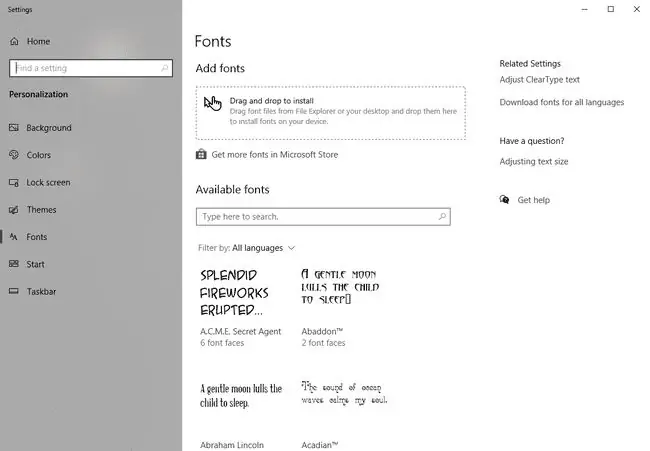
በመስኮቶች ላይ ቅርጸ-ቁምፊ ለመጨመር በቀላሉ ፋይሉን ወደ የፎንቶች አቃፊ ይጎትቱት ይህም በተለምዶ በc:\windows\fonts ላይ ይኖራል። ይህ እርምጃ ዊንዶውስ ቅርጸ-ቁምፊውን እንዲጭን ይገፋፋዋል።
በአማራጭ የFont Settings መሳሪያውን በWindows Settings ውስጥ ይክፈቱ። Win+I ተጫን እና የቅርጸ ቁምፊ ቅንጅቶችን መሳሪያ ለመክፈት በፍለጋ ሳጥኑ ውስጥ ቅርጸ-ቁምፊን ተይብ። እሱን ለመጫን የቅርጸ-ቁምፊ ፋይሉን ወደ ሳጥኑ ውስጥ ይጎትቱት። ሁሉንም የእርስዎን ቅርጸ ቁምፊዎች ለማስተዳደር የቅርጸ-ቁምፊ ቅንብሮችን ይጠቀሙ።
የቅርጸ-ቁምፊ ቅንጅቶች መሳሪያው አዲስ ቅርጸ-ቁምፊዎችን ከዊንዶውስ ማከማቻ ለማውረድ ወይም ለመግዛት አገናኝን ያካትታል። ይህ አካሄድ ቅርጸ-ቁምፊዎችን ግልጽ ካልሆኑ ድር ጣቢያዎች ከማውረድ የበለጠ ደህንነቱ የተጠበቀ ነው።
በቢሮ ውስጥ አዲስ ቅርጸ ቁምፊዎችን በማግበር ላይ
ወደ ዊንዶውስ ቅርጸ-ቁምፊ ካከሉ በኋላ በኮምፒዩተር ላይ ላሉ ሁሉም ፕሮግራሞች ይገኛል። ነገር ግን የውስጣዊ ቅርጸ-ቁምፊ መሸጎጫውን እንደገና ለመጫን መውጣት እና መተግበሪያውን እንደገና ማስጀመር አለብዎት። የማይክሮሶፍት ኦፊስ ፕሮግራሞች በሚሰሩበት ጊዜ የስርዓት ቅርጸ-ቁምፊ መረጃ ጠቋሚውን እንደገና አይቃኙም - ፕሮግራሙ ሲጀመር ብቻ ነው የሚቃኙት።






